Aplikacja Ustawienia w systemie Windows 10 daje cidoskonałe wizualne spojrzenie na zużycie pamięci w systemie. W rzeczywistości, jeśli podłączysz zewnętrzny dysk twardy do swojego systemu, funkcja przechowywania danych również się rozszerzy. To dobra cecha, ale ma sporadyczne czkawkę. Czasami, gdy próbujesz zobaczyć, które foldery zajmują miejsce na dysku, pojawia się komunikat „Nie mogliśmy znaleźć żadnych folderów do pokazania”. Aplikacja Ustawienia nie pokazuje nic więcej i nie możesz wyświetlić folderów, które zajmują miejsce. Oto jak możesz to naprawić.

Napraw „Nie mogliśmy znaleźć żadnych folderów do pokazania”
Każda z tych poprawek może załatwić sprawę. Wypróbuj je wszystkie.
Zamknij i ponownie otwórz Ustawienia
Aplikacja Ustawienia może dać ci wizualnieestetyczny widok wykorzystania pamięci w systemie, ale nie radzi sobie dobrze, jeśli chodzi o aktualizację wykorzystania pamięci na żywo. Często po usunięciu folderu aplikacja zawiesza się lub nie aktualizuje zużycia pamięci po usunięciu. Problem „Nie mogliśmy znaleźć żadnych folderów do pokazania” może po prostu zniknąć, jeśli zamkniesz i ponownie otworzysz aplikację Ustawienia. Warto również zrestartować system.
Zaktualizuj sterownik kontrolera pamięci masowej
Otwórz Menedżera urządzeń i poszukaj StorageKontroler. Rozwiń go i wybierz urządzenie pod nim. Kliknij dwukrotnie, aby otworzyć jego właściwości. Przejdź do zakładki Sterownik i kliknij Aktualizuj sterownik. System Windows 10 wyszuka dostępne aktualizacje sterowników i zainstaluje je. Uruchom ponownie system, aby zobaczyć wykorzystanie miejsca w aplikacji Ustawienia.
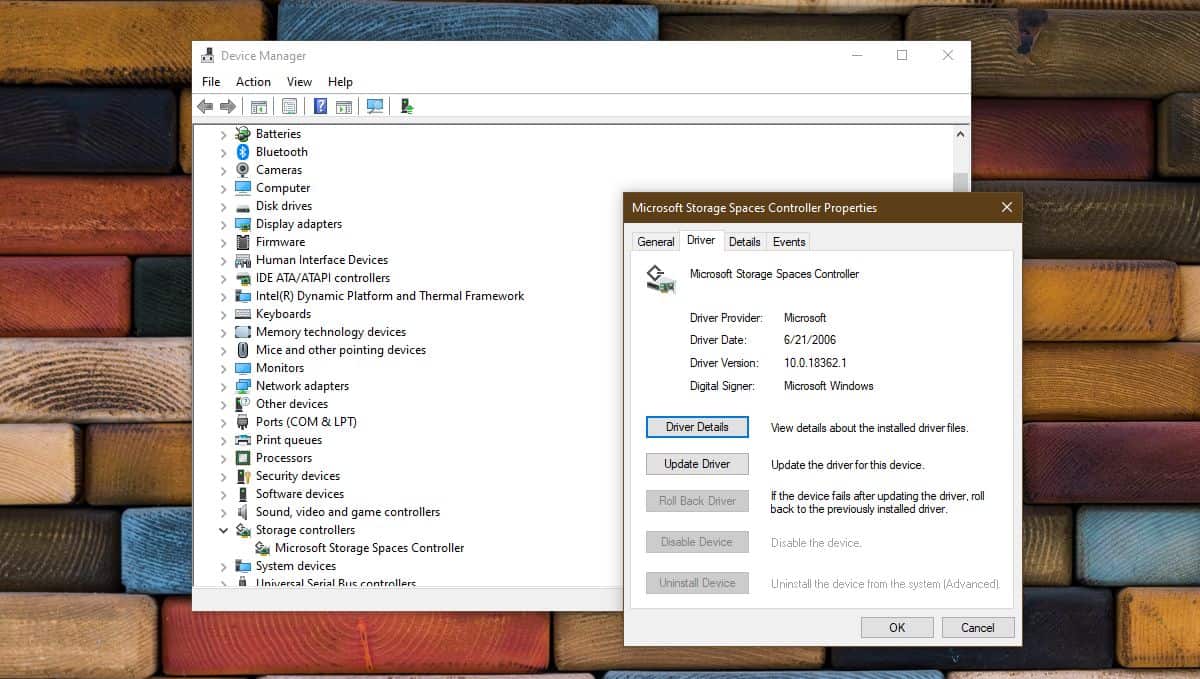
Usuń zewnętrzne dyski i urządzenia
Karta pamięci może dokładnie wyświetlać wykorzystane miejscejednak w przypadku dysków zewnętrznych czasami powodują problemy. Jeśli masz jakieś zewnętrzne dyski i urządzenia podłączone do systemu, usuń je, uruchom ponownie system, a następnie otwórz aplikację Ustawienia. Powinien teraz wyświetlać foldery zajmujące miejsce w systemie.
To dość prosty błąd i tak nie powinno byćzbyt trudne do naprawienia. Powyższe trzy poprawki, jakkolwiek proste, powinny załatwić sprawę. W rzadkich przypadkach może to mieć związek z uprawnieniami do folderu. W takim przypadku konieczne będzie ręczne wyśledzenie folderu, do którego aplikacja Ustawienia nie ma dostępu. Poza tym jednym wyjątkiem niewiele może zablokować zgłaszanie informacji o miejscu w aplikacji Ustawienia.













Komentarze